
안녕하세요 방법 블로그입니다. 이번에 알아볼 것은 pdf 합치기 방법입니다. 인터넷에서 자료를 모으거나 대학 과제를 제출할 때 pdf를 합치기를 해야할 경우가 있습니다. 평소에 pdf 파일을 잘 사용하지 않기 때문에 어떻게 해야하는지 잘 모르죠. 이 글을 읽고 pdf 합치기를 성공하시길 바랍니다.
pdf 합치기
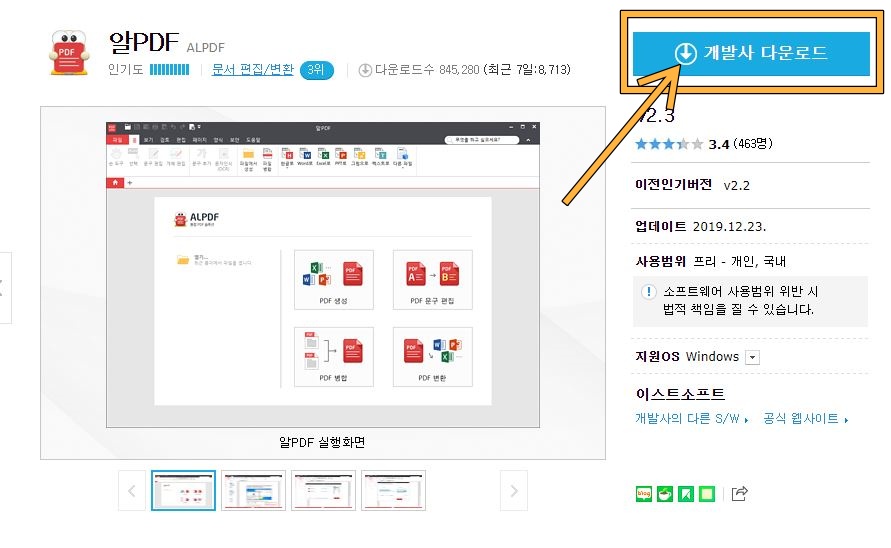
pdf 합치기를 하기 위해서는 프로그램 하나를 설치해야합니다.
알PDF라는 프로그램입니다. 모두 알집을 알고계실겁니다. 같은 회사에서 만든 프로그램입니다. 때문에 믿고 사용하셔도 됩니다.
https://software.naver.com/software/summary.nhn?softwareId=GWS_001846
알PDF
빠르고 쉬운 PDF 뷰어/편집/변환 프로그램
software.naver.com
위 링크에 들어가시면 사진과 같은 화면입니다. 화면 중앙을 보시면 개발사 다운로드라고 파란색 버튼이 있습니다. 개발사 다운로드 버튼을 눌러주세요.

그러면 사진과 같은 사이트로 넘어옵니다. 알툴즈라는 사이트인데, 공식 사이트입니다. 화면 중앙을 보시면 주황색 버튼의 설치하기가 있습니다.
설치하기 버튼을 눌러주세요.

프로그램을 설치하고 실행하시면 사진과 같은 창이 뜹니다. 이제 본격적으로 알PDF를 설치하는 겁니다. 약관에 동의하시고 설정할 부분을 설정하여 알PDF를 설치해주시길 바랍니다.

설치가 끝나면 사진과 같이 바탕화면에 알PDF 바로가기가 생겼을 겁니다. 바로가기를 더블클릭하여 알PDF를 실행시킵니다.

실행시키면 사진과 같은 창이 뜹니다. 여기에서 pdf 합치기를 하려면 왼쪽 하단에 있는 pdf 병합 메뉴를 눌러야 합니다. pdf 병합에 들어갑니다.

그러면 사진과 같은 창이 뜹니다.
여기에 자신이 합치기를 하고 싶은 pdf 파일들을 불러오면 됩니다. 기본적으로는 pdf 파일을 드래그&드랍을 하시면 됩니다. 저는 왼쪽 상단에 있는 파일 추가 버튼을 눌렀습니다.
파일 추가 버튼을 눌러주세요.

그러면 사진과 같이 탐색기가 뜹니다.
여기서 pdf 합치기를 하고 싶은 파일들을 찾아주시면 됩니다. 저의 경우는 파일들이 많아서 드래그로 한번에 선택하였습니다. 마지막으로 열기 버튼을 눌러줍니다.

이제 pdf 합치기를 합시다. 오른쪽 하단을 보시면 다음 버튼이 있습니다. 다음 버튼을 눌러시면 진행창과 함께 pdf 합치기가 됩니다.
그럼 여기까지 pdf 합치기에 대해 알아보았습니다. 감사합니다.
